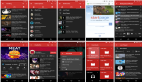小李是一名DevOps工程师,正在远程连接到公司的Linux服务器上执行一个长时间运行的任务,比如编译一个大型项目:
然而,正当他松口气去喝杯咖啡时,Wi-Fi断开了!SSH连接中断,他再次登录后发现编译任务已经终止,只能重新开始。
如何在 SSH 断开后仍然保持进程运行?
答案就是 screen命令!

一、什么是Screen?
Screen是一个非常实用的终端会话管理工具,它可以帮助你在多个虚拟终端(或窗口)之间轻松切换。即使你的 SSH连接意外断开,也不用担心,因为你的进程会继续运行。你可以在任何时候重新连接并恢复之前的会话,就像一切都没有中断过一样。
二、Screen的核心用法
1. 安装Screen
大多数Linux发行版默认已安装 screen,如果没有,可以使用以下命令安装:
- Debian/Ubuntu
- CentOS/RHEL
- Arch Linux
2.. 启动一个新的Screen会话
-S mysession 给会话起一个名字(mysession),方便后续管理。
3. 让进程在后台运行
假设你在screen中运行了一个任务:
然后,你可以使用快捷键 Ctrl + A 后按 D,会话就会后台运行,即使SSH断开也不会受影响。
4. 重新连接Screen会话
如果SSH断开或你手动退出了screen,可以使用以下命令恢复会话:
如果不记得会话名称,可以先列出所有screen会话:
输出示例:
然后,你可以恢复任意会话:
5. 关闭一个Screen会话
在screen会话中,输入 exit 即可关闭:
或者按Ctrl + D退出。
三、Screen高级用法
1. 共享Screen会话(多人协作)
如果你想与其他用户共享会话,例如远程协助排查问题,可以让另一位用户运行:
这样,他就能看到你的操作,并进行协同输入。
2. 锁定 Screen 会话
如果你临时离开但不想让别人操作,可以使用Ctrl + A后按 X,然后输入密码进行锁定。如下图所示:

3. 自定义Screen 配置
Screen的默认行为可以通过 ~/.screenrc 配置文件修改,比如启动时自动命名窗口:
四、Screen vs Tmux:哪个更好?
screen 和 tmux 都是终端复用工具,tmux 功能更强大,但 screen 更轻量,默认预装在许多 Linux 发行版上。
功能 | Screen | Tmux |
终端会话保持 | ✅ | ✅ |
多窗口管理 | ✅ | ✅(更强大) |
窗口分割 | ❌ | ✅ |
自定义配置 | 一般 | 更强 |
社区活跃度 | 低 | 高 |
如果你需要更现代化的功能,比如分割窗口、鼠标支持,可以考虑 tmux,但 screen 仍然是一个简单高效的选择。
五、结语
screen 是 Linux中非常实用的终端管理工具,特别适用于远程 SSH 连接,能避免因网络中断而丢失任务进程。对于 DevOps、开发者、运维工程师来说,掌握 screen 可以大大提升工作效率。下次执行长时间任务时,记得用 screen 保护你的进程,让会话永不掉线!